Estos trucos permiten sacar todo el partido al teclado de Google en Android
Son sencillos de utilizar y sus beneficios son grandes


El teclado de Google es una app rápida, intuitiva y repleta de funciones que muchos usuarios de Android ya utilizan a diario. Sin embargo, más allá de sus características básicas, esconde trucos poco conocidos capaces de mejorar tu experiencia al escribir. Si quieres dominar este teclado como un profesional, aquí te revelamos cinco funciones esenciales que deberías activar ahora mismo.
Modo Edición: navegación y corrección de texto con precisión
Uno de los mayores desafíos al redactar en un móvil es editar textos largos o mensajes con múltiples líneas. El teclado de Google simplifica esta tarea con su Modo Edición, una ventana dedicada que te permite moverte por el texto como si usaras un ratón. Para activarlo haz lo siguiente:
- Abre cualquier app (como Google Keep) y despliega el teclado de Google.
- Toca el icono de cuatro cuadrados en la esquina superior izquierda.
- Selecciona la opción Edición de texto (si no la ves, arrastra el icono hasta la barra superior para acceso rápido).
Este modo es ideal para corregir errores en correos, ajustar publicaciones en redes sociales o retocar documentos sin perder tiempo deslizando el dedo sobre la pantalla.
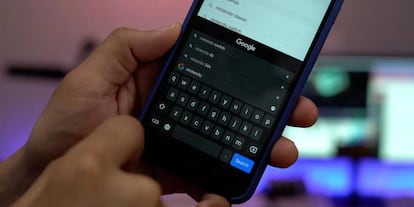
Atajos para texto: escribe frases largas en segundos
¿Cansado de escribir repetidamente tu correo electrónico, dirección o frases técnicas? Los atajos personalizados son la solución. Funcionan como abreviaturas mágicas: escribes una combinación corta (por ejemplo, “@mail”) y el teclado la expande automáticamente a tu texto completo. Así la configuras:
- Abre el teclado de Google y pulsa el icono de cuatro cuadrados > Ajustes.
- Ve a Diccionario > Diccionario personalizado y elige tu idioma.
- Toca el + en la esquina superior derecha.
- En Escribir palabra, introduce el texto completo (ejemplo: "amigo@ejemplo.com“).
- En Atajo opcional, escribe la abreviatura (una posibilidad: “@mail”).
- Guarda con el checkmark ✓.
Al usar el atajo en cualquier app, la sugerencia aparecerá en la barra superior del teclado. ¡Un solo toque y listo! Además, puedes exportar tus atajos a otros dispositivos vinculados a tu cuenta de Google.
Traducción integrada: escribe en cualquier idioma sin salir del teclado
La integración con el Google Traductor convierte a esta aplicación en un puente lingüístico instantáneo. Activar esta opción es realmente sencillo:
- Despliega el teclado de Google y pulsa en el icono de cuatro cuadrados > Traducir.
- En Idioma de origen, elige Detectar idioma.
- En Idioma de destino, selecciona el que necesites (ejemplo: inglés, alemán, etc.).
Al empezar a escribir, el desarrollo traducirá automáticamente cada palabra y mostrará el resultado en tiempo real. Pulsa ✓ para insertar el texto traducido directamente en el campo de escritura.
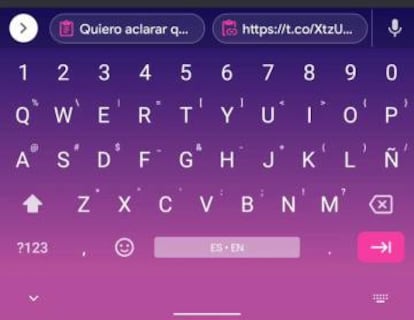
La tecla Shift: cambia mayúsculas y minúsculas sin borrar
¿Alguna vez has escrito un párrafo entero en mayúsculas sin querer? Con el teclado de Google no necesitas borrar y reescribir. Usa la tecla Shift (la flecha hacia arriba) para transformar el formato del texto seleccionado:
- Selecciona el fragmento con el dedo o usando el Modo Edición.
- Pulsa la tecla Shift repetidamente para alternar entre: MAYÚSCULAS, minúsculas y Primera Letra En Mayúscula
Perfecto para corregir rápidamente títulos, nombres propios o mensajes accidentales en mayúsculas.
Comparte capturas de pantalla al instante
Compartir una captura recién tomada suele implicar abrir la galería, buscar la imagen y adjuntarla. Esta herramienta elimina estos pasos con la opción Guardar capturas en el portapapeles:
- Actívala en Ajustes de Gboard > Portapapeles > Guardar capturas recientes.
- Tras hacer una captura, abre el teclado en cualquier app (WhatsApp, Gmail, etc.).
- Verás una miniatura de la captura en la barra superior. Tócala para previsualizarla, editar (recortar, añadir texto) y enviar.
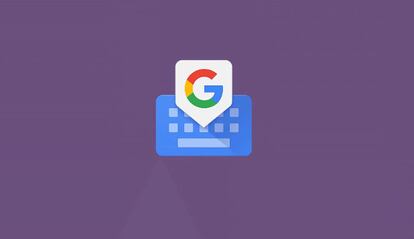
Debes saber que el teclado de Google guarda hasta cinco elementos en el portapapeles, ideal para compartir múltiples imágenes o textos copiados recientemente.
Como has visto, este desarrollo es mucho más que un teclado predictivo: es una navaja suiza digital que ahorra tiempo, mejora la productividad y resuelve problemas cotidianos. ¿Listo para convertirte en un maestro del teclado de Google?

